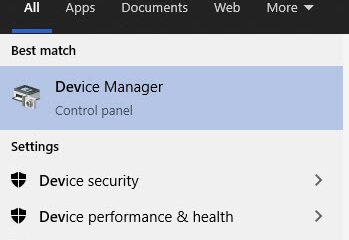Unter Windows 11 können Sie „Nearby Sharing“ auf verschiedene Weise aktivieren, und in dieser Anleitung erfahren Sie, wie. Nearby Sharing ist eine neue Funktion, um jede Art von Dateien und Weblinks drahtlos mit anderen Geräten im Netzwerk zu teilen über Bluetooth und Wi-Fi-Konnektivität.
Die Funktion ähnelt AirDrop von Apple und ist praktisch, wenn Sie schnell eine Datei oder einen Link an einen anderen Benutzer in der Nähe senden müssen. Es ist schneller und einfacher als Übertragen von Inhalten als E-Mail-Anhänge, über Cloud-Speicherdienste oder Einrichten der Dateifreigabe.
In diesem Leitfaden erfahren Sie, wie Sie Nearby Sharing unter Windows 11 aktivieren.
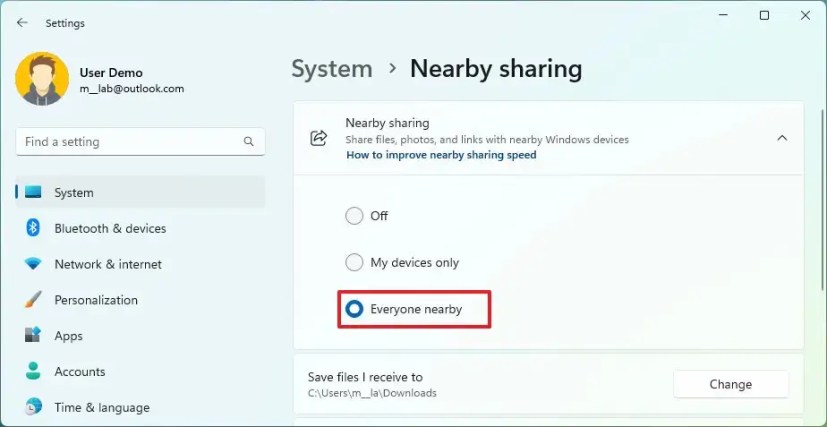
Aktivieren Sie Nearby Sharing unter Windows 11
Um Nearby Sharing unter Windows 11 zu aktivieren, verwenden Sie diese Schritte:
Öffnen Sie Einstellungen unter Windows 11.
Klicken Sie auf System.
Klicken Sie auf In der Nähe teilen.
Wählen Sie die “ Alle in der Nähe”-Option.
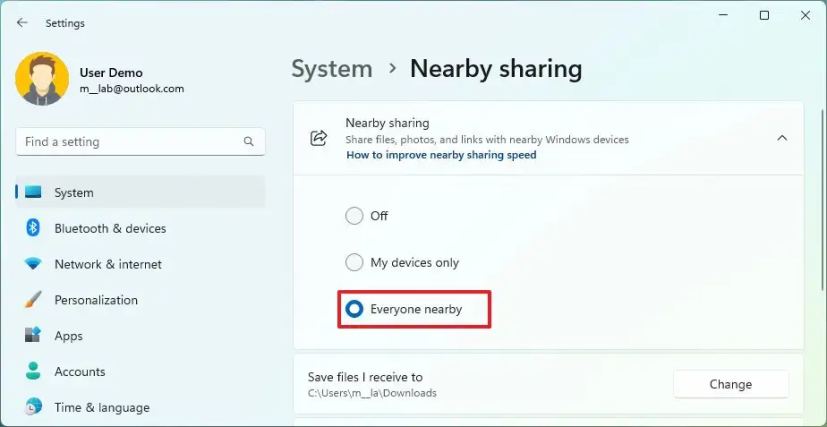 Kurzer Hinweis: Sie können die Option „My nur Geräte”Option, um die Freigabe nur für Geräte zu aktivieren, auf denen Sie mit demselben Microsoft-Konto angemeldet sind.
Kurzer Hinweis: Sie können die Option „My nur Geräte”Option, um die Freigabe nur für Geräte zu aktivieren, auf denen Sie mit demselben Microsoft-Konto angemeldet sind.
Sobald Sie die Schritte abgeschlossen haben und auf die Schaltfläche Teilen in Microsoft Edge, Datei-Explorer, Fotos und anderen Apps klicken, zeigt die Benutzeroberfläche die verfügbaren Geräte zum Teilen von Dateien an. p>
Es ist wichtig zu beachten, dass die “Teilen”-Schnittstelle auch die Option zum Aktivieren der Funktion enthalten sollte.
Wenn Sie eine Datei oder einen Link teilen, muss der Empfänger um die Benachrichtigung zu akzeptieren, um die Übertragung abzuschließen. Alle Dateien werden in die Ordner “Downloads” heruntergeladen. Auf der Seite “Freigabe in der Nähe” können Sie die Option “Empfangene Dateien speichern unter” verwenden. strong> Option, um den standardmäßigen Übertragungsort zu ändern.
Aktivieren Sie die Freigabe in der Nähe in den Schnelleinstellungen
Um die Freigabe in der Nähe über das Action Center zu aktivieren, verwenden Sie diese Schritte:
Öffnen Sie das Wartungszentrum (Windows-Taste + A).
Klicken Sie im Abschnitt”Schnellaktionen”auf die Schaltfläche “Nearby Sharing”.
> 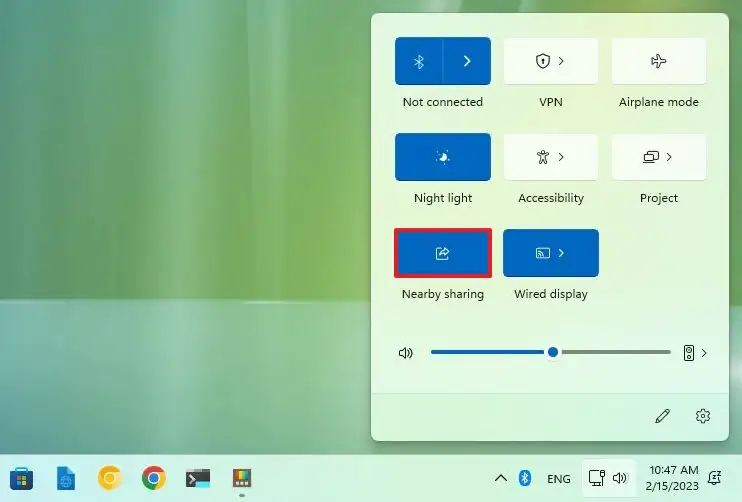
Nachdem Sie die Schritte abgeschlossen haben, können Sie mit dem Teilen und Empfangen von Inhalten von anderen Geräten unter Windows 11 beginnen.
Falls die Option nicht verfügbar ist , können Sie die Schnelleinstellungen bearbeiten, um die Aktionsschaltfläche zur Benutzeroberfläche hinzuzufügen.
@media only screen and (min-width: 0px) and (min-height: 0px) { div[id ^=”bsa-zone_1659356403005-2_123456″] {Mindestbreite: 300px; Mindesthöhe: 250 Pixel; } } @media only screen and (min-width: 640px) and (min-height: 0px) { div[id^=”bsa-zone_1659356403005-2_123456″] { min-width: 300px; Mindesthöhe: 250 Pixel; } }